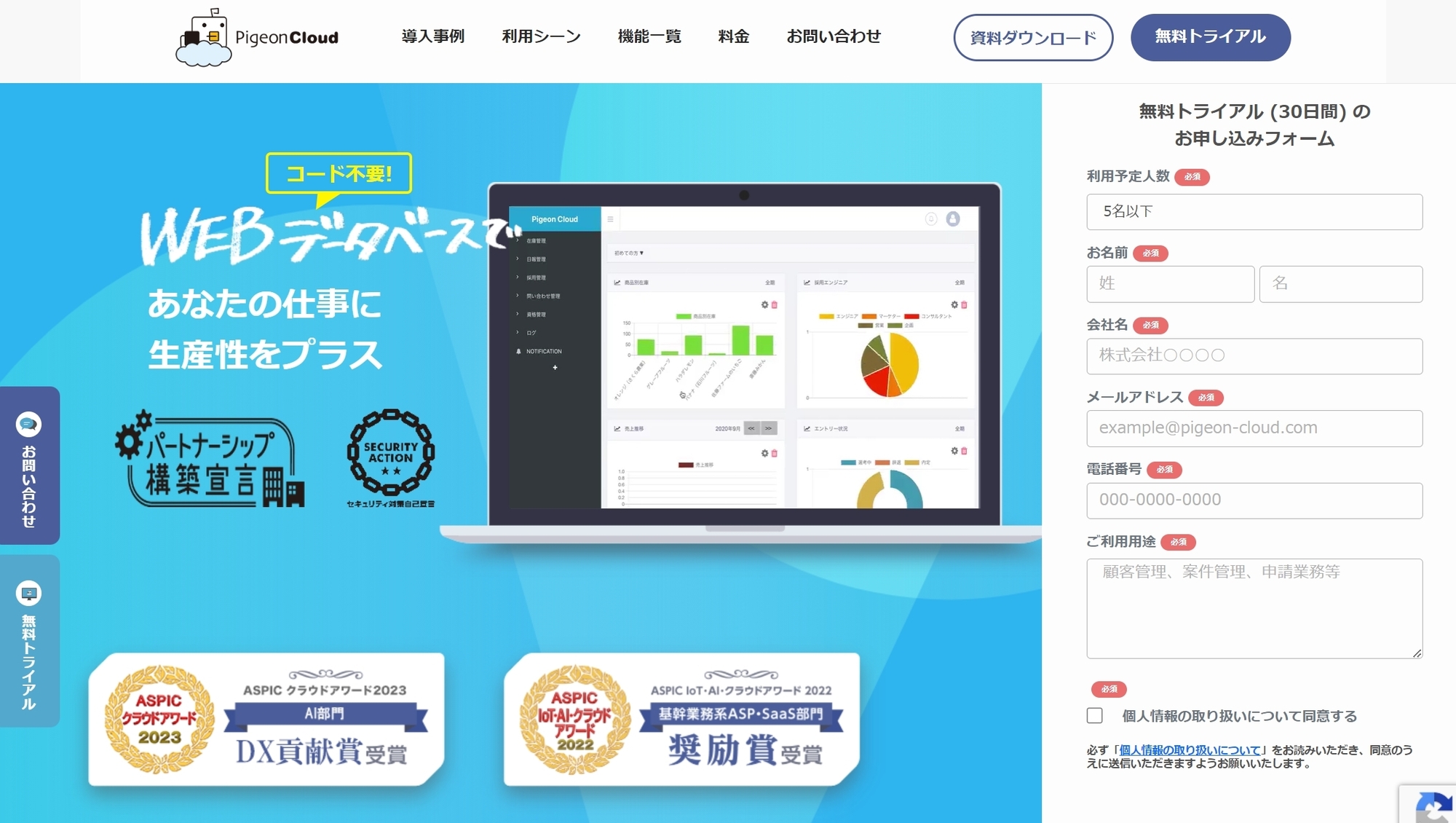【必見】Excelで使えるAI機能とは?業務にAIを取り入れるメリットや注意点を解説

目次 [非表示]
「ExcelでAIって使えるの?」
「Excel業務をより効率化したい」
このような気持ちを抱いていませんか。
AIの発展により、私たちの生活は大きく変わりました。
たとえばスマート家電による家事の効率化や、Googleマップの最適ルートの自動案内、amazon等ネットショッピングのおすすめ機能、ChatGPTや画像生成AIなども流行っていますね。
このように、私たちの生活にはAIが欠かせない存在となりつつあります。
ExcelはMicrosoft社が90年代に発売した、表計算ソフトです。
ロングセラーとなり現在でも多くの人々に使われているExcelですが、どんなAI機能があるのでしょうか。
この記事では、ExcelのAI機能についてまとめていきます。ぜひご一読ください!
Microsoft 365 Copilot
Excel上でAIを使うにはいくつか方法があります。代表的な方法が、Microsoft 365 Copilotです。
Copilot(コパイロット)は、WordやExcel、PowerPoint、Outlook、TeamsなどのOfficeソフトに入っているAI機能です。
ChatGPTなどと同じく、文章やデータを自然な会話形式で生成することができます。
また表やグラフの自動作成や分析、予測などを行うことができ、作業の効率化に役立ちます。
しかしCopilotは、誰でも使えるものではありません。使うためにはMicrosoft365のライセンス(サブスク型のOfficeソフトの契約)が必要になります。
なお、買い切り型のOfficeソフトの場合、Copilotは利用できませんので注意してください。
ExcelでMicrosoft 365 Copilotでできること
ではExcelを使って、Copilotでできることとはどんなことがあるでしょうか。
- データ分析の自動化
- グラフの作成
- 数式や関数の作成
- データの整理や要約
- 自然言語での操作
順番に解説していきます。
1.データ分析の自動化
Copilotは大量のデータのなかから、傾向やパターンなどを分析して、データに表すことが出来ます。
例えば「売上データを分析して」と入力するとサクッと要点をまとめたり、表やグラフを作成してくれたりします。
不慣れな人でも、高度な分析作業を行うことが出来ます。
2.グラフの作成
Copilotはグラフを自動生成することができます。たとえば「売上推移をグラフ化して」などと指示するだけで、自動でグラフを生成することができます。
なお、生成されたグラフが見づらい場合もあるので、そのような場合は指示する言葉を変えるなど工夫する必要があります。
3.数式や関数の作成
CopilotはExcelの数式や関数を作成することが出来ます。
たとえば「この列の合計を計算する数式を作成して」や、「この利益率を計算して」といった指示を出すだけで、自動で式を作成してくれます。
これまでExcelの数式や関数は、覚える必要がありましたが、Copilotに指示すれば自動で作成してくれるので、作業の効率化に繋がります。
4.データの整理や要約
Copilotは、大量のデータを整理したり、主要なポイントを抽出し要約することもできます。
たとえば「この一覧を部署ごとにまとめて」という依頼も可能で、多くの情報を一目で把握することができます。
5.自然言語での操作
人と話すような会話形式でCopilotに指示することができます。
Excelの操作方法を覚えるのは大変ですし、関数などを調べるのもひと手間かかります。
Copilotなら自然言語で依頼できるので、初心者でも高度な作業を行うことができます。また直感的に扱えるので、業務効率を向上させることに繋がります。
ChatGPT for Excel
次はOfficeソフトの機能を拡張させるやり方を紹介します。
AI系のアドイン(拡張機能)のなかで有名なのが、ChatGPTと連携させる、「ChatGPT for Excel」です。
OpenAI社のChatGPTを直接使えるようなアドインになります。
Excelを使いながらChatGPTの機能を使うことができるので、たとえば、テキスト生成や要約、データの整理や質問応答などを行うことができます。
ChatGPTは大変便利なツールです。それがExcel利用時にも使えるので、業務の効率化に繋がるでしょう。
Excel Labs
続いて、Excel Labsを紹介します。
Excel Labsは、Microsoft社が提供している実験的なアドインです。
新しい機能や試験段階の機能を提供する一方、それらの機能に関する利用者からのフィードバックを収集することを目的としたアドインです。
主に高度な数式の作成や、生成AI機能などを利用することが出来ます。
ただし、実験的な機能のため、動作が安定していないなどの不具合が生じることもあります。
GPTexcel
最後はGPTexcelを紹介します。
GPTexcelはイギリス発のツールで、ExcelやGoogleスプレッドシートで使う数式や関数を、自動で生成してくれるAIツールです。
具体的には、数式生成や説明、SQLクエリ作成、自動化スクリプト生成、Excel表テンプレート作成などを行うことが出来ます。
Excel業務にAIを取り入れる4つのメリット
では、Excel業務にAIを取り入れるとどんなメリットがあるのでしょうか。
- 作業効率が上がる
- 分析や計算が早い
- ミスの削減
- 会話形式で操作できる
順番に解説していきます。
1.作業効率が上がる
AIを使えば、データの入力・整理作業がはかどります。分からないことを質問すればAIが教えてくれたり、関数や数式も提示してくれるので、作業効率が上がります。
文章や表、グラフの作成なども依頼可能なので、作業の時間が大幅に減るでしょう。
2.分析や計算が早い
AIを導入すると、人間が見落としがちなパターンや傾向を見つけることができます。
データの解析やグラフの作成も簡単に行えるので、分析作業に不慣れな方でも安心です。
またAIは計算能力も高いので、複雑な集計や数式の処理も、スピーディーに行ってくれます。
3.ミスの削減
人間の手作業だと入力ミスや計算間違い、表記揺れなどが起きやすくなります。
そのようなケアレスミスもAIを組み込むことで、軽減されます。AIは正確にデータを処理してくれるので、ミスが減り作業スピードもアップするでしょう。
4.会話形式で操作できる
チャット形式のAIなら、普段の言葉遣いで指示を出すことが出来ます。
そのため関数や数式、マクロなどを使いこなせない人でも、高度な操作が可能になります。
会話形式だと難しいことを考えずに入力ができるので、人を選ばず利用できます。
Excel業務にAIを取り入れるときの3つの注意点
ではExcel業務にAIを取り入れる際、注意すべきことはどんなことがあるでしょうか。
- AIを過信しない
- セキュリティ面に気を付ける
- コストを確認する
順番に解説していきます。
1.AIを過信しない
AIは100%正しい答えを返すわけではありません。特に、数値の分析や予測では前提条件が違うと誤った結論に繋がることもあります。
AIが導き出した答えは参考程度にとどめ、人間の目で最終判断するようにしましょう。
2.セキュリティ面に気を付ける
AIツールに入力したデータは、外部サーバで処理される場合があります。そのため社内の重要な情報や顧客情報などを不用意に入力すると、情報漏洩のリスクが高まります。
AIツールを利用する前に、そのツールの利用規約やセキュリティ対策などを確認するようにしましょう。
3.コストを確認する
AIツールは無料のものもありますが、業務レベルで使おうとする場合、有料プランとなることが多いです。
特に、高度な機能を使いたい場合や、大人数で使いたい場合は利用料がかさむこともあります。導入前にはコスト面を確認するようにしましょう。
AI機能の付きの脱Excelできるツールを紹介
これまでExcelのAI機能について解説してきました。
Excelは手軽で便利なツールです。AI機能も利用できるようになったため、使い勝手が良くなっています。
しかし、AI機能を使うためには費用がかかったり、そもそもExcelはチーム(多人数)での利用には不向きであるという側面もあります。
「脱Excel」という言葉があるように、Excelには限界があるのです。
そこでここからは、Excelと同様にデータ管理を行えてAI機能もついている、安価なクラウドツールを紹介していきます。
PigeonCloud(ピジョンクラウド)
PigeonCloud(ピジョンクラウド)は株式会社ロフタルが提供する、国産のデータベースソフトです。
PigeonCloudは専門知識が一切不要なノーコードツールで、汎用的なデータ管理が可能です。
データの共有・一元管理が可能で、画像添付も可能になっています。またAIを使って自動でシステム構築ができたり、RPAのように業務を自動実行できる機能も搭載されています。
そんなPigeonCloudの魅力は、「価格」・「標準機能の充実度」・「サポート力」です。
PigeonCloudは他社と比べても低価格なツールです。
またPigeonCloudは通常プランの他に「同時ログインプラン」があります。
こちらは同時に接続するユーザー数で費用を計算するため、利用頻度が低い社員が多くいる場合でも費用負担が少なく、お得に使っていくことができるプランです。
そしてデータベースの初期構築を無料で行っているほか、導入後も無料で電話やチャット等から相談をすることができます。
PigeonCloudはコスパが高く機能も充実しているため、「なるべく予算は抑えながらも良いものを使いたい!」そんな方にぜひ使っていただきたいソフトとなっています。
- ユーザー数プラン 1,100円/一人あたり
- 同時ログインプラン(利用者数は多いけれど同時に接続する人は少ない場合、お得に利用できる)
- 脱Excel、脱Access、脱スプレッドシート等におすすめ
- 5ユーザー以上から利用可能
- スマホ、タブレットOK
- ノーコード
- さまざまな業務に使える
- AIで業務システムを自動で作成
- 低価格
- 同時ログインプランあり
- データ容量100GB
- サポートが手厚い
- 標準機能が充実
- データ分析機能
- クラウド型、オンプレミス型に対応可能
- チャットツール等との外部連携
- 情報セキュリティマネジメントシステム(ISMS)認証取得
- RPAのように業務を自動実行できるコネクト機能搭載
公式サイト:PigeonCloud
まとめ
この記事ではExcelのAI機能について解説してきました。
Excelは90年代から多くの人に使われている表計算ソフトです。時代を経るごとにいろいろな機能が追加されており、最近になってAI機能も使えるようになりました。
Excelを含むMicrosoftツールに組み込まれているAIは、Copilotです。Copilotも改良が重ねられており、精度が向上しつつあります。
しかし利用にはMicrosoft365の契約が必要であるなど、制約があるのも特徴です。
そこでこの記事ではExcelの代替ツールである、PigeonCloudを紹介しました。
Excelも良いですが、このようなクラウドツールも業務の幅が広がるので一度検討してみてはいかがでしょうか。
興味をお持ちの方は、公式サイトから資料請求や無料トライアルを申し込んでみてくださいね。
関連記事
-
データベース2026.01.07【必見】PigeonCloud(ピジョンクラウド)の機能について解説!6つの導入メリットや注意点まとめ
-
データベース2025.12.19【徹底解説】PigeonCloud(ピジョンクラウド)とは?PigeonCloudでできる7つのことや、価格、導入時の注意点など総まとめ
-
データベース2025.12.10【必見】kintoneはオンプレミスで使えるのか?kintoneの代替ツールについて解説
-
データベース2025.12.03製造業でkintoneは使えるの?製造業でkintoneを使う際の具体例や注意点、向き不向きを解説
-
データベース2025.11.27不動産の契約管理を効率化!更新漏れやトラブルを防ぐ方法